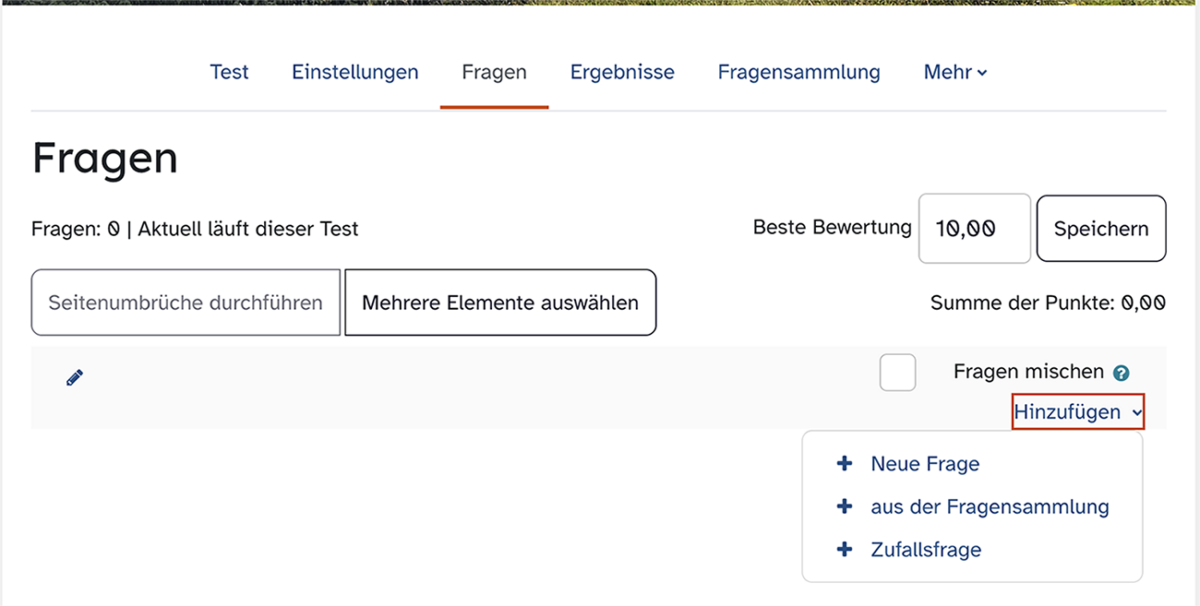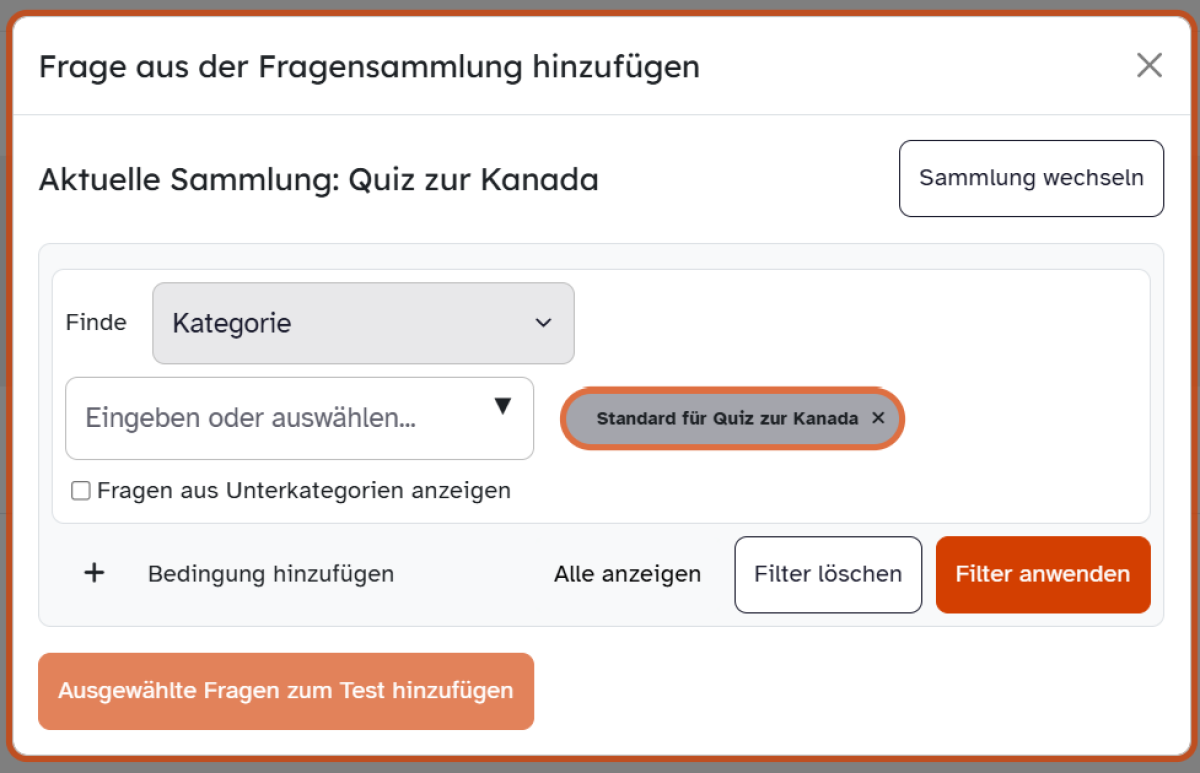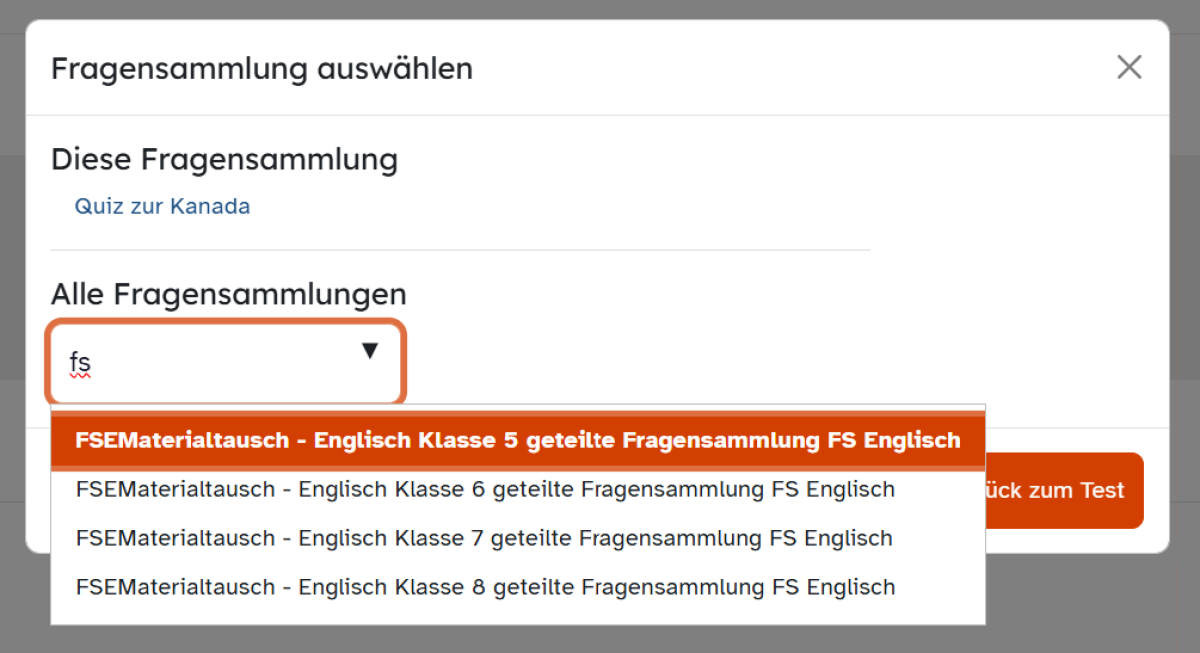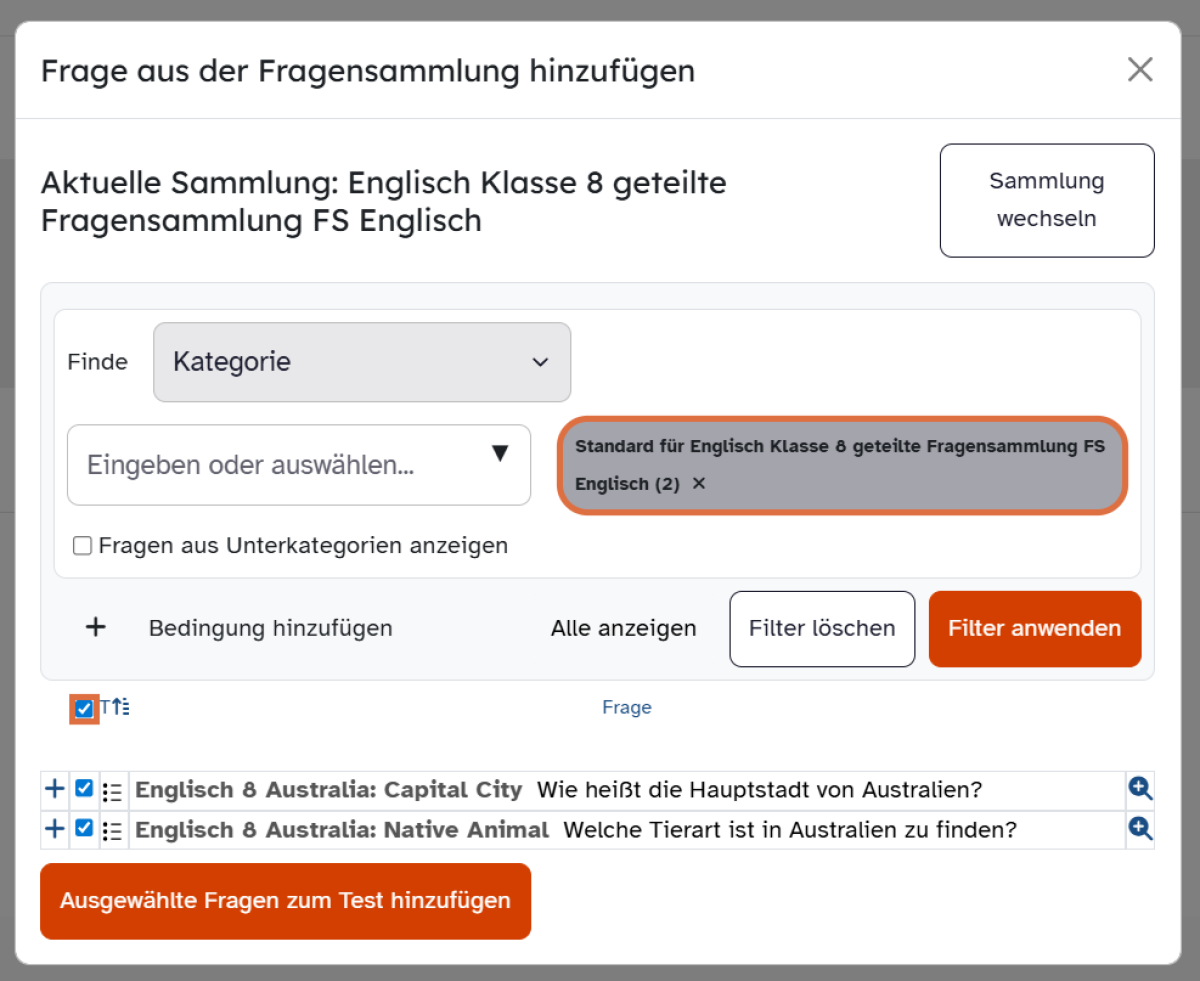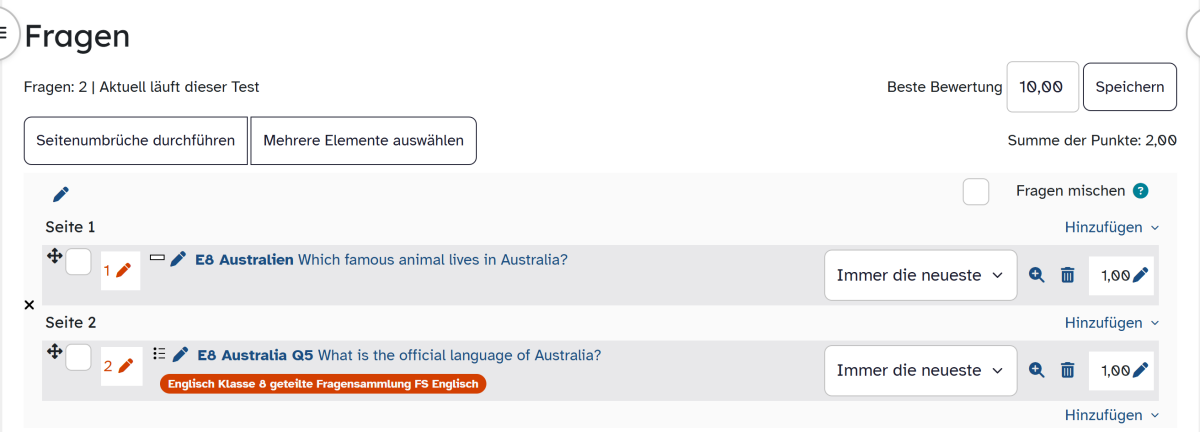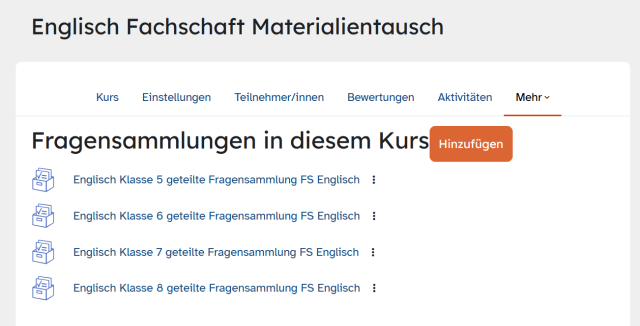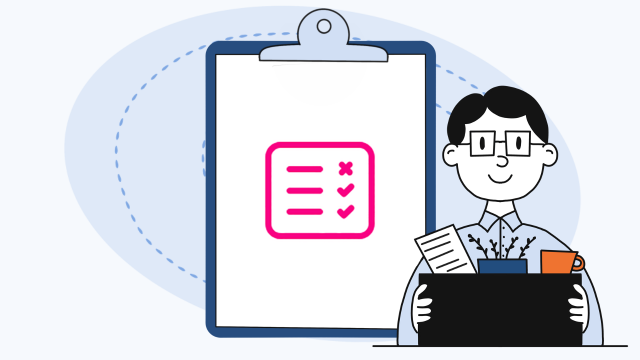Test - Frage aus Fragensammlung hinzufügen
Mit Fragensammlungen haben Sie die Möglichkeit, sehr schnell eine oder mehrere Fragen in Ihren Test einzufügen. Korrekturen an den Fragen erfolgen zentral, und so sind alle Fragen immer aktuell. Sehen Sie hier, wie Sie dabei vorgehen.
Tipp: Bei der Erstellung von Testfragen bietet es sich an, mit Ihrer Fachschaft oder interessierten Lehrkräften im Kollegium zusammenzuarbeiten und die erstellten Fragen untereinander austauschen oder an einem zentralen Ort zu erstellen, der für Sie überall zugänglich ist. Dabei werden Korrekturen automatisch übertragen, und die Fragen sind immer auf dem aktuellen Stand. Wenn dies Ihr Ziel ist, erstellen Sie zunächst Fragen in einer Fragensammlung.
Öffnen Sie den Test, in den Sie eine oder mehrere Fragen aus einer Fragensammlung einfügen möchten. Klicken Sie im sekundären Navigationsmenü auf Fragen (oder in einem leeren Test auf Fragen hinzufügen) und wählen Sie im Menü Hinzufügen die Option + aus der Fragensammlung.
Geben Sie im Suchfeld Alle Fragesammlungen den Namen oder Teile des Namens der gewünschten Fragensammlung ein und gedulden Sie sich einen Moment.
Klicken Sie auf die gewünschte Fragensammlung, um die Auflistung der darin enthaltenen Fragen zu öffnen.
Tipp: Die Fragensammlung selbst erreichen Sie in dem Raum, in dem die Fragensammlung verortet ist, z. B. dem Fachschaftsraum oder der geteilten Unterrichtsressource.
Markieren Sie die gewünschten Fragen, die sie einfügen möchte, über ein Häkchen. Durch das Setzen des Hakens über den Fragen werden alle im Fenster sichtbaren Fragen zugleich markiert.
Sollten sich viele Fragen in Ihrer Fragensammlung befinden, grenzen Sie die Ansicht über Filter anwenden ein. So ist es beispielsweise denkbar, nach einem bestimmten Fragenamen zu suchen. Im Feld Finde Kategorie ist es möglich, nur Fragen aus einer bestimmten Kategorie anzuzeigen, falls Sie Kategorien eingerichtet haben.
Über + Bedingung hinzufügen erhalten Sie weitere Möglichkeiten, Ihre Suche einzugrenzen, indem Sie im Drop-down-Menü beispielsweise den gewünschten Fragetyp oder den Autor der Fragen angeben.
Sollte eine Frage fehlen, kann es nützlich sein, die Option Fragen aus Unterkategorien anzeigen zu aktivieren.
Bestätigen Sie das Einfügen der Fragen in Ihren Test über die Schaltfläche Ausgewählte Fragen zum Test hinzufügen.
Im Test ist in der Fragenübersicht durch einen Badge angezeigt, in welcher Fragensammlung die Frage enthalten ist.
Durch einen Klick auf den Badge werden Sie umgehend zur Fragensammlung geleitet, die die Frage enthält, wo sie sich ggf. noch verändern lässt. Diese Änderungen greifen für alle Nutzer und Nutzerinnen der Frage, deshalb sollte man hier mit Bedacht vorgehen.